大家都知道,win10系统支持定位服务,而定位服务要正常使用的话,就先要确保GeolocationService服务有开启,如果没有开启的话就要将GeolocationService服务设置为自动即可开启,可是有不少win10系统用户反映说设置GeolocationService服务为自动提示系统找不到指定文件,该怎么办呢,现在小编跟大家分享一下具体的解决步骤吧。
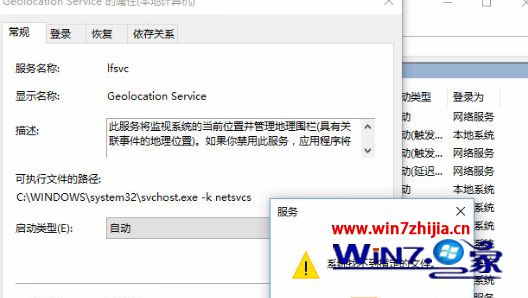
1、按Win+R打开运行,输入regedit回车打开注册表编辑器;
2、在注册表中依次展开:HKEY_LOCAL_MACHINE\SYSTEM,并在该项下新建一个项,并命名为Services;
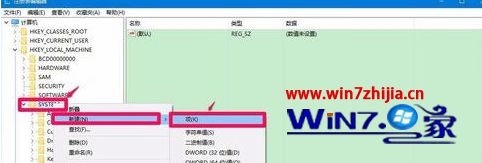
3、再在Services项下新建一个项,并命名lfsvcr;

4、在lfsvcr右侧右击新建一个DWORD值,并命名为start;
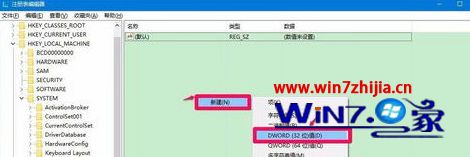
5、双击打开start,将其数值数据改为“2”,点击确定;
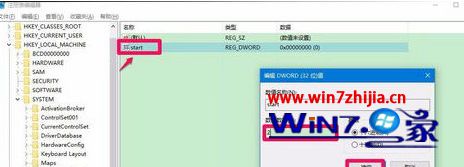
6、退出注册表编辑器,打开隐私——位置设置,就可将定位开关打开了。
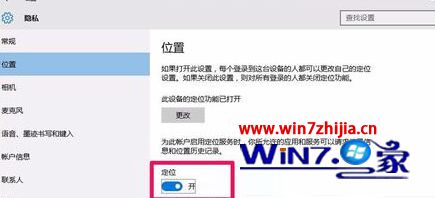
关于Win10设置GeolocationService服务为自动提示系统找不到指定文件怎么办就跟大家介绍到这边了,如果你有碰到这样问题的话,不妨可以尝试上面的方法进行解决吧!